جدول المحتويات
Last Updated on by Hamza Nadiri
إذا كان متصفح سفاري يعمل ببطء أو يفشل في فتح صفحة على جهاز Mac الخاص بك ، فسنعرض لك كيفية إعادة تعيين إعدادات سفاري على جهاز Mac لإصلاح هذه المشكلات.
يساعدك Safari على الشعور بأنك في المنزل أثناء تصفح الويب على جهاز Mac. على الرغم من أن متصفح يتحسن باستمرار ، فلا يوجد متصفح خالٍ من العيوب. تميل رحلات السفاري إلى التقدم في السن ببطء ، والشعور بعدم الاستجابة ، والتباطؤ بمرور الوقت.
توجد أزرار إعادة التعيين في كروم و الفايرفوكس ، لكنها غائبة في Safari. سنوضح كيفية إعادة Safari على جهاز Mac إلى إعداداته الافتراضية.
كما سبق و تعرفنا على كيفية عرض كلمة المرور المحفوظة في متصفح سفاري ، بالإضافة إلى حل مشكلة توقف متصفح سفاري على الايفون و الايباد .
كيفية إعادة تعيين إعدادات سفاري يدويا
كما ذكرنا ، لم يعد متصفح Safari يحتوي على ميزة إعادة تعيين بنقرة واحدة. لإعادة تعيينه ، يمكنك اتباع الخطوات أدناه.
مسح ذاكرة تخزين متصفح سفاري
- افتح سفاري على جهاز Mac الخاص بك.
- انقر فوق قائمة Safari واختر التفضيلات.
- انقر فوق علامة التبويب خيارات متقدمة ، وحدد المربع الموجود بجوار قائمة إظهار التطوير في شريط القائمة. (تجاهل هذه الخطوة إذا كنت قد حددت المربع بالفعل.)
- ارجع إلى شريط القائمة ، وانقر على تطوير واختر Empty Cache من القائمة المنسدلة. (الاختصارات: Alt + Command + E.)

حذف محفوظات Safari وملفات تعريف الارتباط
- انقر فوق قائمة History في Safari واختر Clear All History.
- سترى نافذة جديدة تمسح جميع المحفوظات والبيانات افتراضيًا. انقر فوق الزر مسح المحفوظات ، وسيتم مسح جميع ملفات تعريف الارتباط المحفوظات والويب.
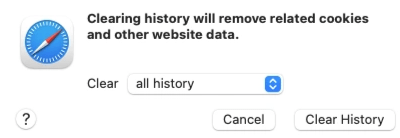
إلغاء تثبيت إضافات متصفح سفاري
الإضافات هي إضافات تابعة لجهات خارجية تمنح Safari وظائف إضافية. على سبيل المثال ، يمكنهم تنزيل مقاطع الفيديو من مواقع الويب المتدفقة أو حفظ صفحات الويب في Evernote أو Pocket.
إليك كيفية إزالتها لأنها قد تكون مشكلة ، خاصة إذا سمحت لها بأن تصبح قديمة أو توقف المطور عن إجراء التحديثات.
- حدد التفضيلات بالنقر فوق زر قائمة Safari.
- يمكن تحديد علامة التبويب ملحقات.
- يمكنك عرض قائمة بالامتدادات المثبتة في النافذة التي تظهر. اضغط على إلغاء التثبيت بعد تحديد كل امتداد لإعادة تعيين Safar بالكامل
قم بإيقاف تشغيل المكونات الإضافية من اجل إعادة تعيين إعدادات سفاري
- انقر فوق قائمة Safari> التفضيلات.
- انقر فوق علامة التبويب الأمان وقم بإلغاء تحديد خانة الاختيار الموجودة بجوار السماح بالمكونات الإضافية الداخلية.
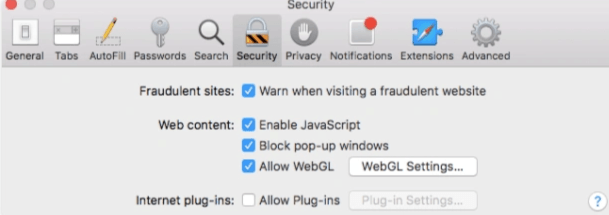
قم بإزالة Safari Plug-ins في Library Folder
يمكنك تعطيل المكونات الإضافية في Safari ، لكن لا يمكنك حذفها. عادةً ما يتم تخزين مكونات Safari الإضافية في مجلدات ~ / Library and Library. لحذفها ، اتبع هذه الخطوات.
- على سطح المكتب ، اضغط على مفاتيح Shift + Command + G لفتح نافذة Go to Folder.
- الصق مسار الملف ~ / Library في مربع البحث واضغط على Return.
- ابحث عن المجلد المسمى المكونات الإضافية الداخلية واسحب الامتدادات المتعلقة بـ Safari إلى سلة المهملات.
- كرر الخطوتين 2 و 3 لحذف ملحقات Safari في / Library folder.
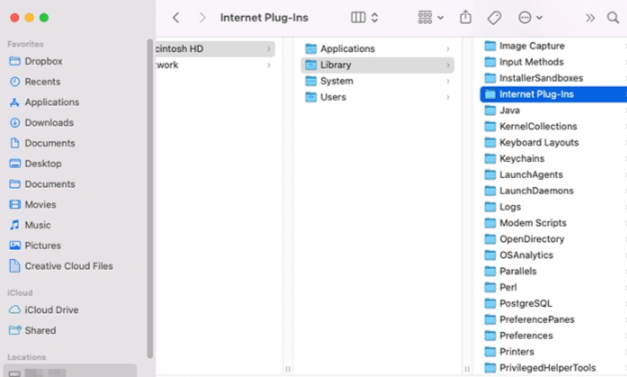
أنت الآن تعرف كيفية إعادة تعيين إعدادات سفاري بشكل فعال إلى إعدادات المصنع.
قد يكون من الضروري إعادة تثبيت Safari عن طريق تحديث macOS إذا كنت لا تزال تواجه مشكلات معه.
استفاد من قراءة هذا المقال؟ يرجى النظر في نشره على قنوات التواصل الاجتماعي الخاصة بك ؛ نحن نقدر ذلك كثيرا.